Cara Menghapus Cache di 5 Browser Web (Chrome, Safari, Firefox + Lainnya)
Diterbitkan: 2021-06-28Mencoba mencari cara untuk menghapus cache di browser web Anda?
Setiap kali Anda mengunjungi sebuah situs, browser Anda menyimpan informasi tentang halaman itu di komputer lokal Anda. Dengan adanya cache ini, situs akan memuat lebih cepat pada kunjungan berikutnya, tetapi juga dapat menyebabkan browser Anda menampilkan konten yang sudah usang.
Untungnya, sebagian besar browser web memudahkan untuk mengosongkan cache. Jika Anda baru saja membuat perubahan pada situs Anda dan pengeditan tersebut tidak muncul di browser Anda, membersihkan cache sering kali dapat menyelesaikan masalah Anda.
Dalam posting ini, kami akan menunjukkan cara menghapus slate clean di Google Chrome, Apple Safari, Mozilla Firefox, Opera, dan Microsoft Edge. Mari kita mulai!
Cara menghapus cache browser di lima browser web
Berikut adalah lima browser yang akan kami bahas – Anda dapat mengklik tautan untuk langsung membuka browser tersebut:
- Google Chrome
- Safari
- Firefox
- Opera
- Microsoft Edge
1. Google Chrome
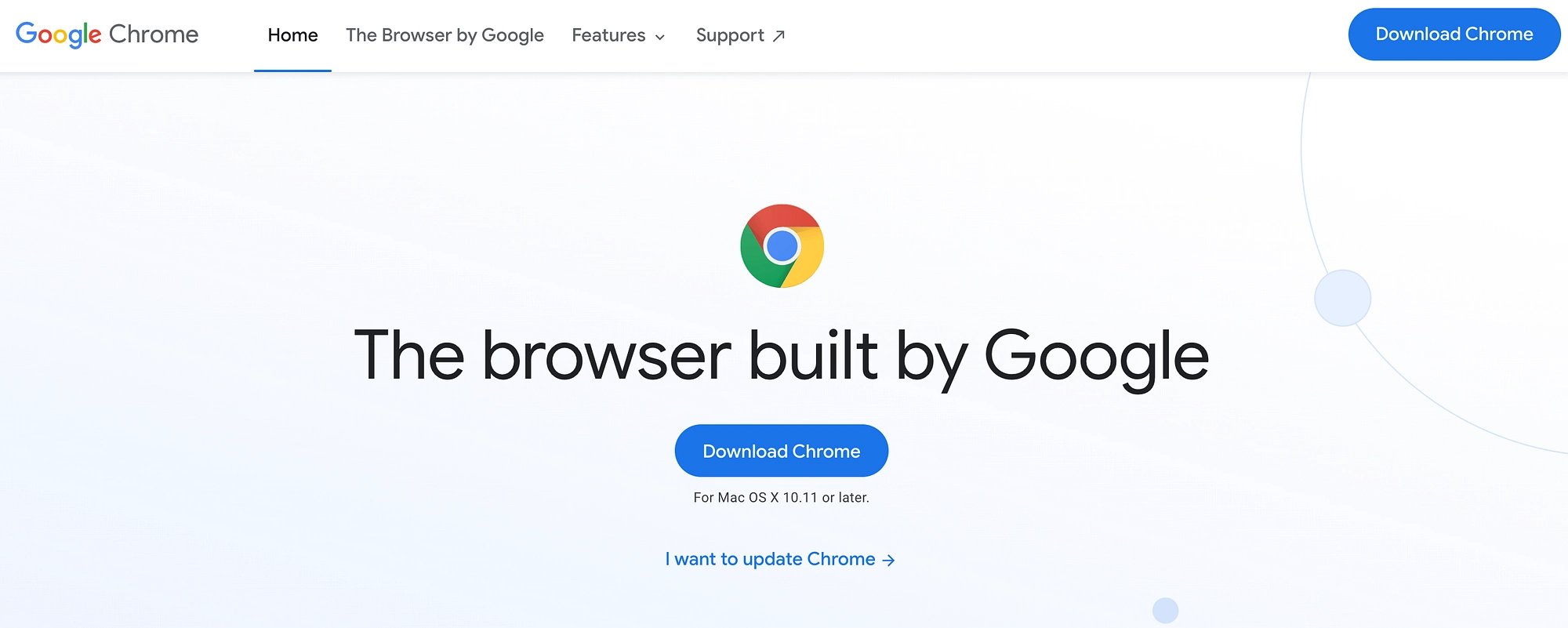
Terhitung sekitar 67% [1] dari pangsa pasar, Google Chrome secara resmi adalah browser paling populer di dunia. Jika Anda salah satu dari banyak orang yang mengalami world wide web melalui Chrome, Anda akan senang mengetahui bahwa menghapus cache itu mudah.
Di pojok kanan atas Google Chrome, klik ikon Lainnya . Anda kemudian dapat memilih Alat lainnya:
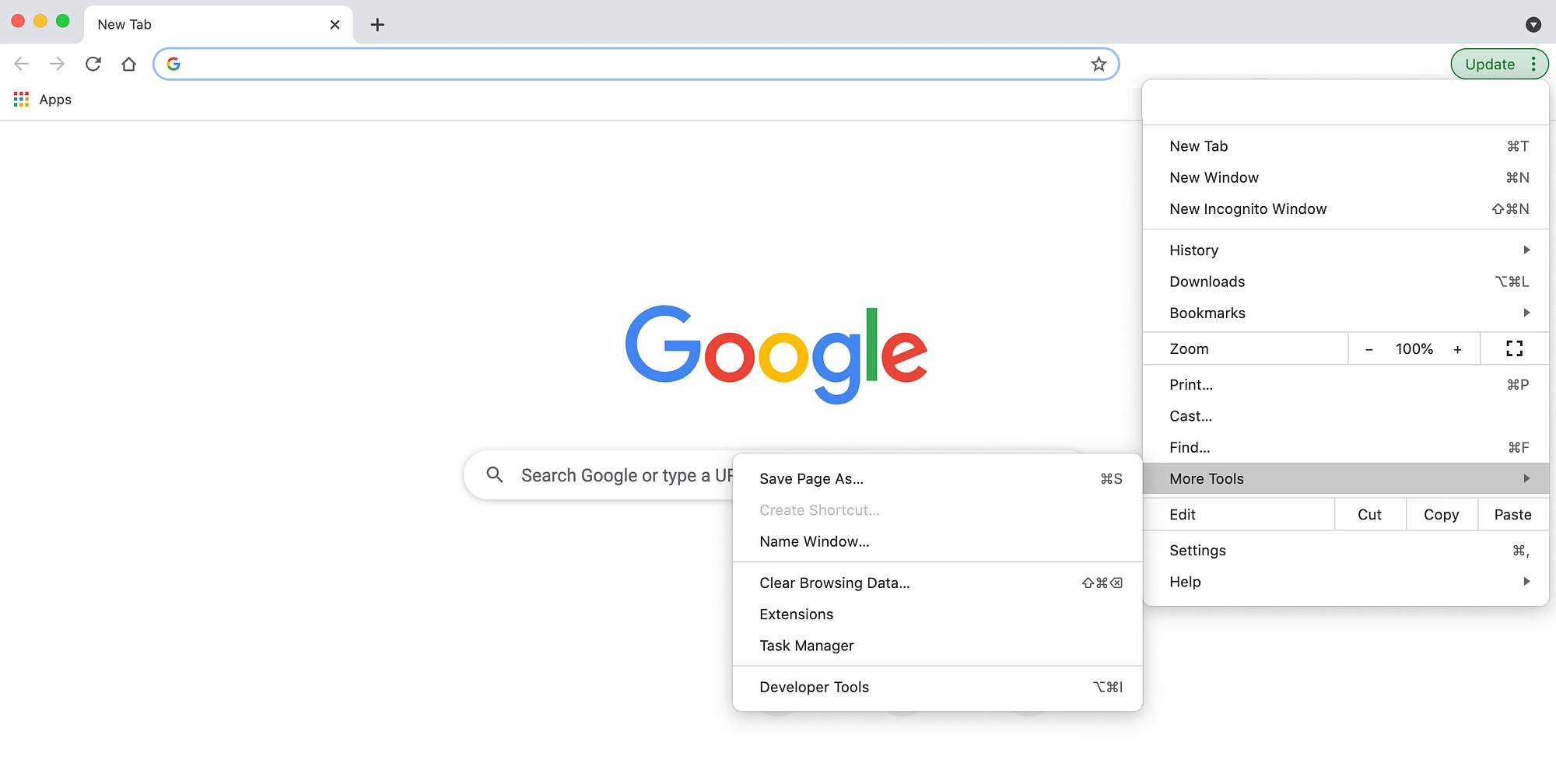
Kemudian klik Hapus data penjelajahan . Ini akan membuka Pengaturan Chrome di tab baru:
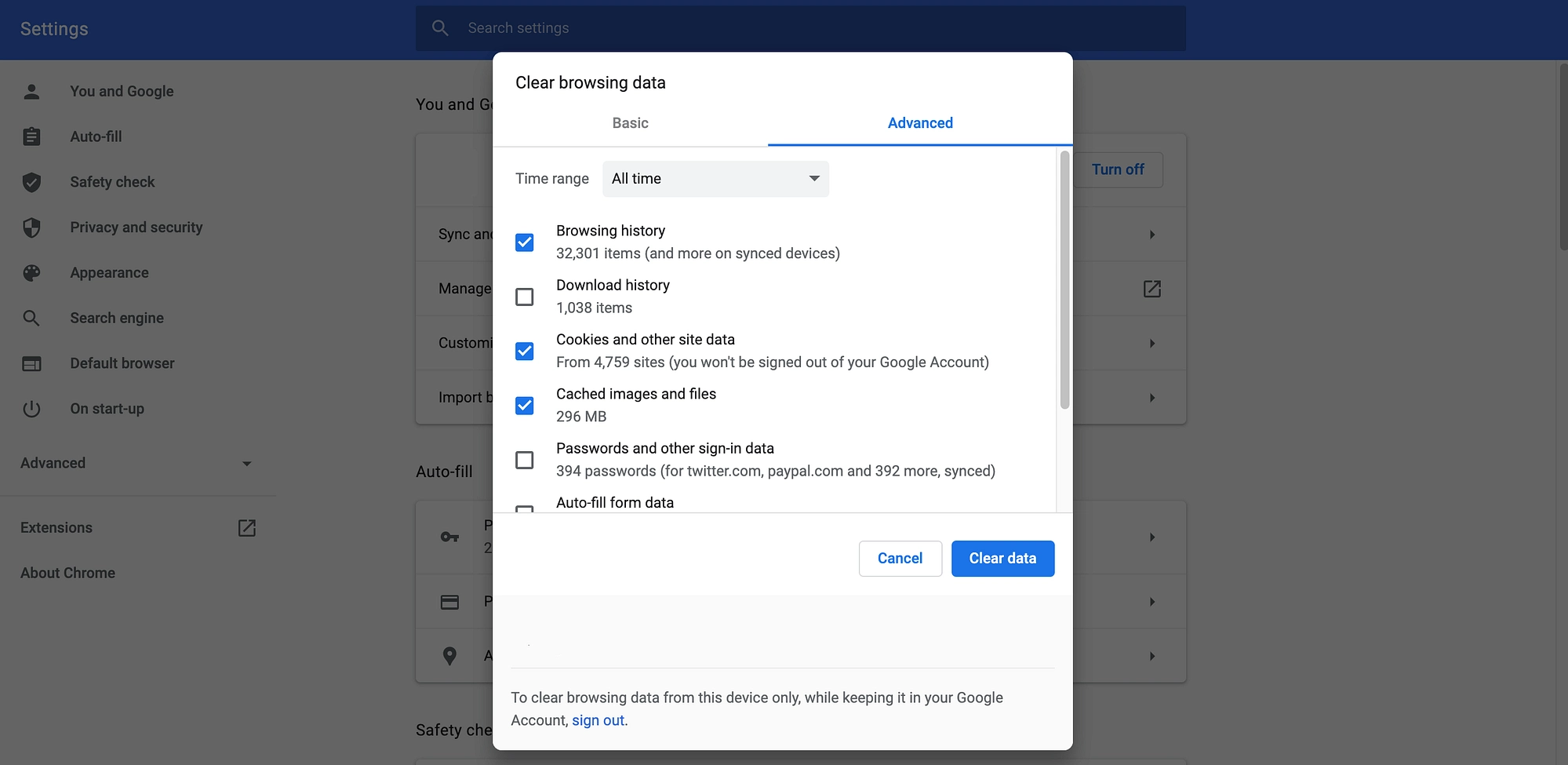
Di sini, Anda dapat menghapus semua yang di-cache selama periode waktu tertentu. Misalnya, Anda dapat menghapus satu jam terakhir dari komputer lokal Anda. Ini dapat berguna jika Anda baru saja membuat perubahan pada situs web Anda, dan ingin melihat bagaimana konten ini muncul di browser Anda.
Atau, Anda dapat membersihkan seluruh cache dengan memilih All time .
Untuk hanya menghapus cache browser Chrome Anda, pastikan untuk hanya memilih opsi untuk Gambar dan file dalam cache :
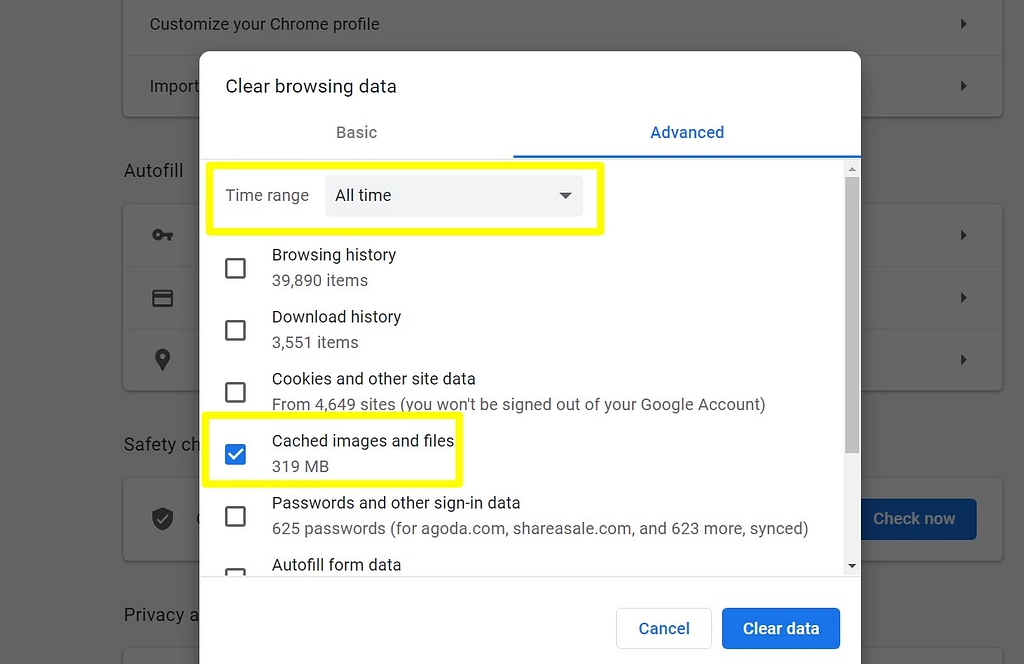
Setelah membuat pilihan Anda, klik Hapus data . Google Chrome sekarang akan menghapus cache Anda.
2. Apple Safari
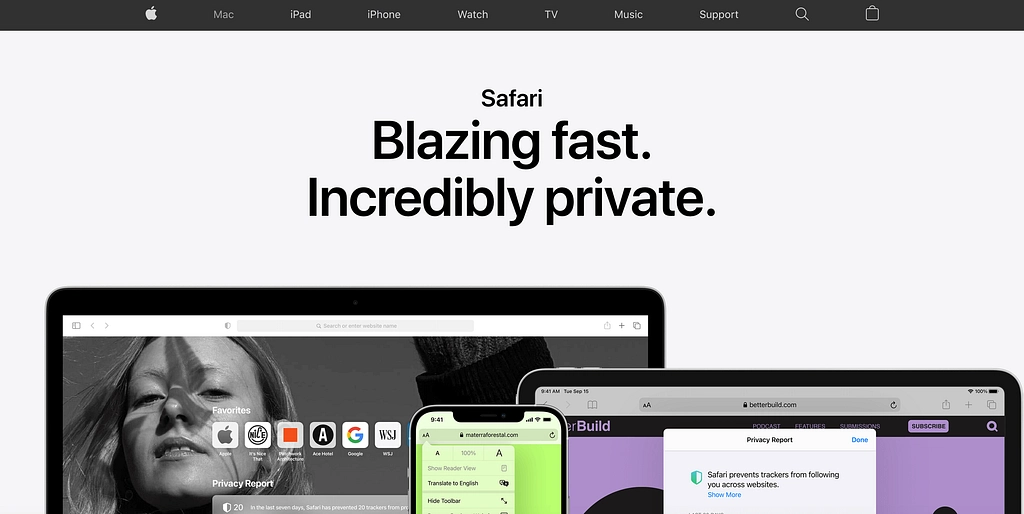
Diluncurkan pada tahun 2003, saat ini Safari Apple adalah browser web terpopuler kedua. Jika Anda penggemar Apple, Anda dapat menghapus cache menggunakan menu Pengembangan tersembunyi di Safari.
Untuk membujuk menu rahasia ini keluar dari persembunyian, pilih Safari → Preferences . Anda kemudian dapat mengklik tab Lanjutan :
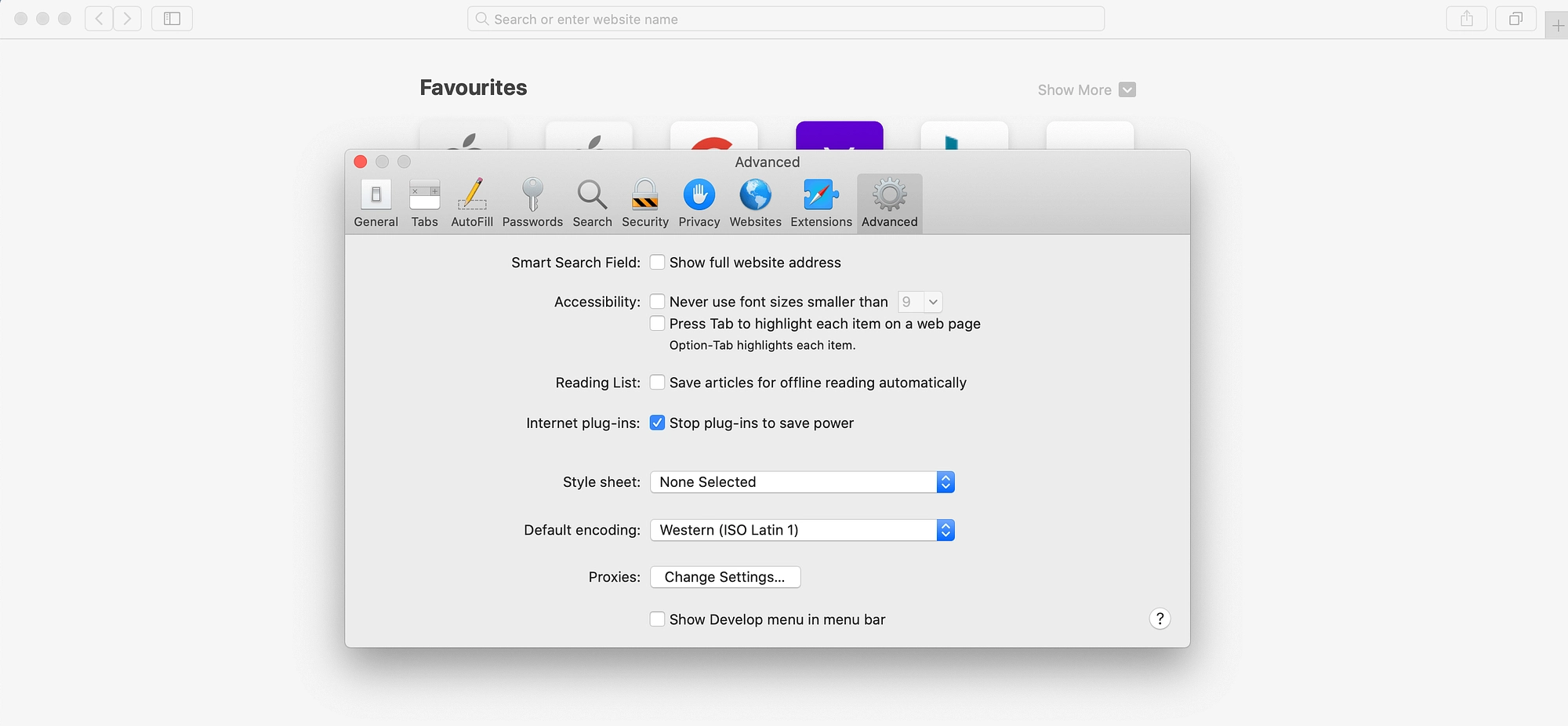
Pilih kotak centang berikut: Tampilkan kotak centang Kembangkan Menu di Bilah Menu . Jika Anda keluar dari jendela ini, opsi baru akan tersedia di bilah alat Safari:
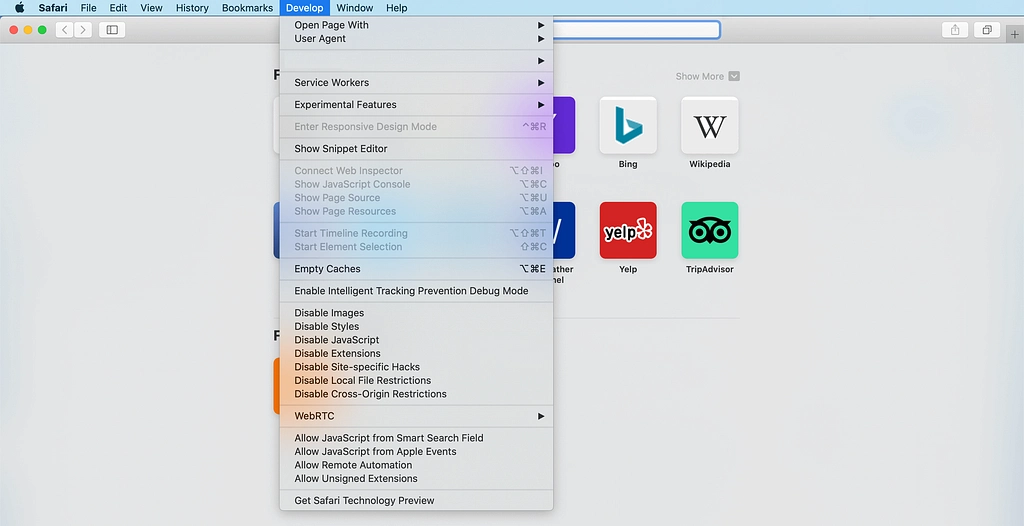
Untuk mengosongkan cache, tutup semua jendela Safari yang terbuka. Anda kemudian dapat memilih Kembangkan → Cache Kosong . Terakhir, pilih File → New Window untuk meluncurkan Safari dengan cache yang bersih.
3. Mozilla Firefox
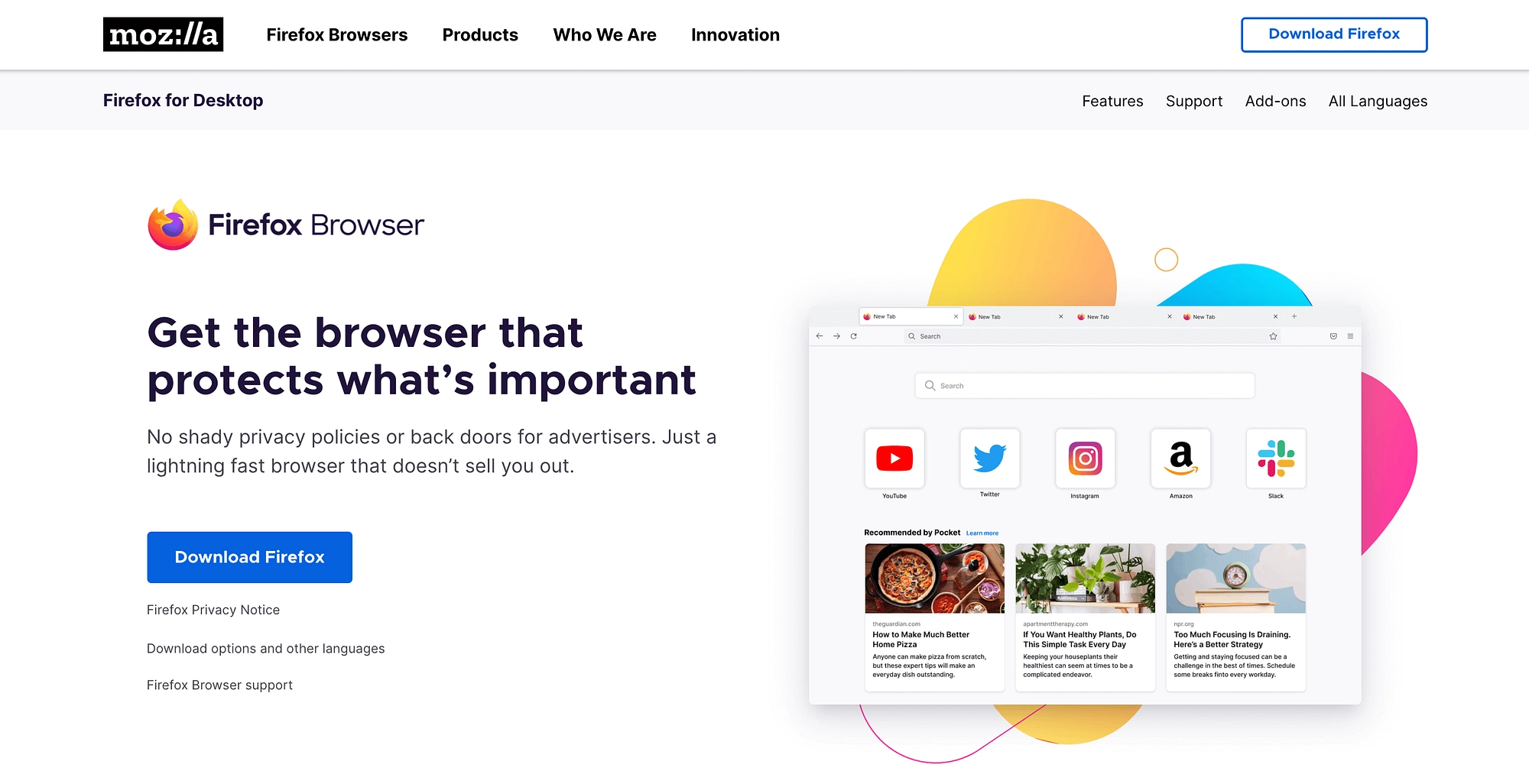
Mozilla Firefox memudahkan untuk mengosongkan cache, tetapi juga memberi Anda opsi untuk menghapus slate clean secara otomatis, setiap kali Anda keluar dari browser. Ini berarti Anda tidak perlu mengosongkan cache berulang kali, saat mengerjakan situs web Anda.
Untuk membersihkan riwayat kecokelatan Anda secara manual, pilih Firefox → Preferences dari toolbar. Ini akan membuka menu Pengaturan Firefox di tab baru:
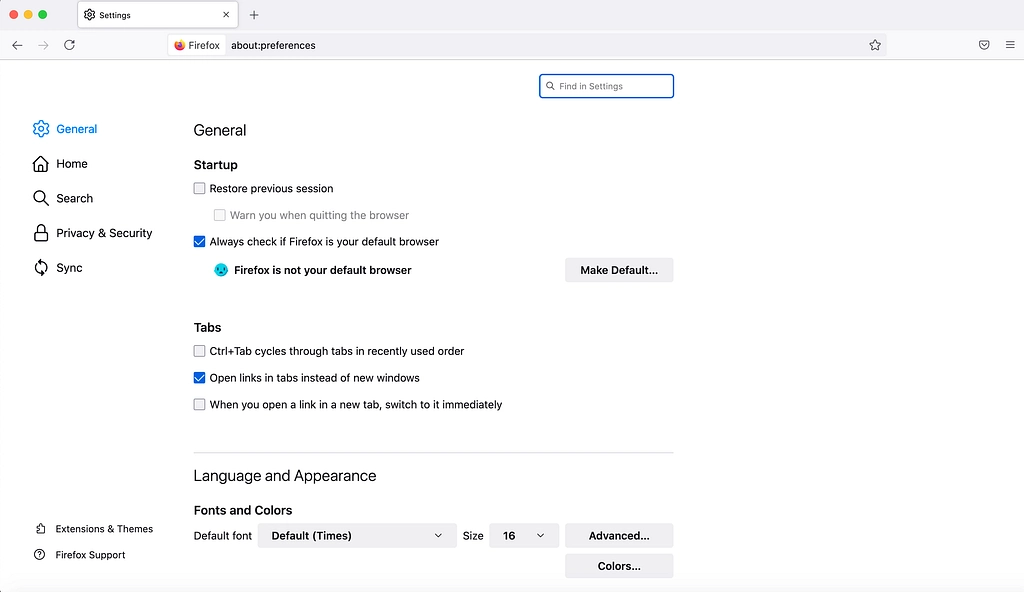
Atau, Anda dapat langsung membuka halaman Preferensi dengan memasukkan alamat web berikut: about:preferences . Di menu sebelah kiri, pilih Privasi & Keamanan :
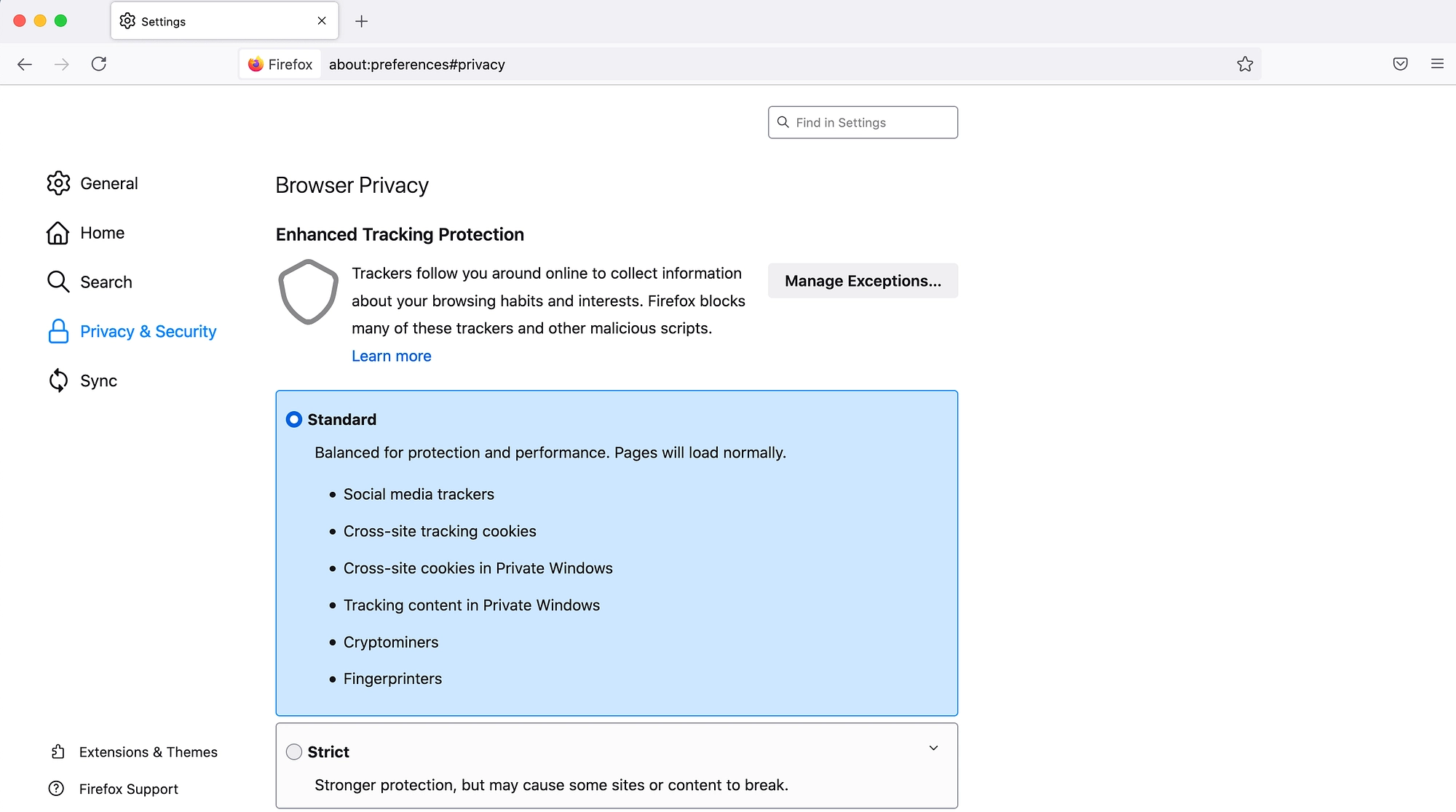
Sekarang, gulir ke bawah ke bagian Cookie dan Data Situs , dan pilih Hapus Data . Pada popup berikutnya, pastikan Anda memilih Cached Web Content :
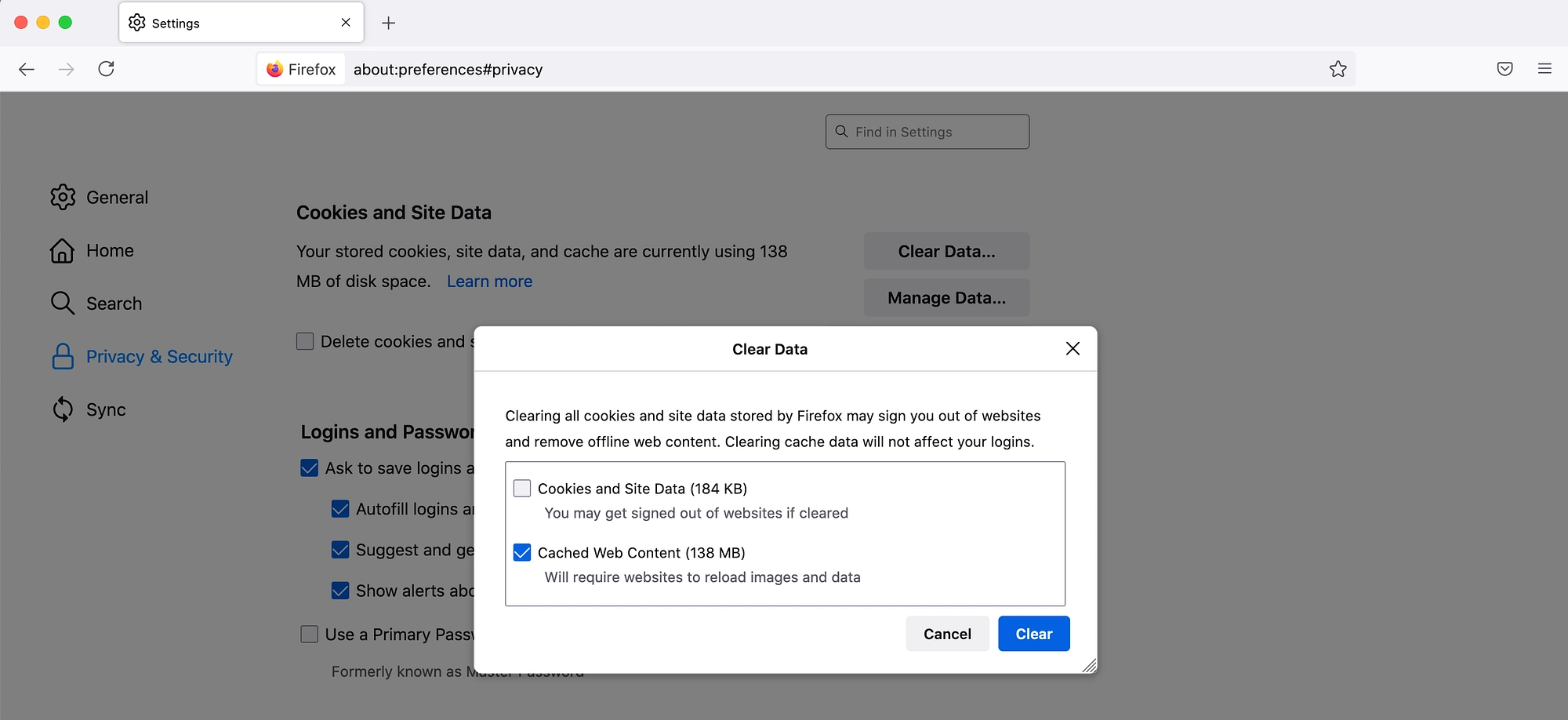
Saat Anda puas dengan pilihan Anda, klik Clear . Firefox sekarang akan mengosongkan cache Anda.
Jika Anda mendapati diri Anda secara teratur harus mengosongkan cache, maka Anda mungkin ingin mengonfigurasi Firefox untuk melakukan tindakan ini secara otomatis, setiap kali Anda menutup browser. Untuk mengosongkan cache secara otomatis, pilih Firefox → Preferences dari bilah menu. Di menu sebelah kiri, pilih Privasi & Keamanan . Anda kemudian dapat menggulir ke bawah ke bagian Sejarah :
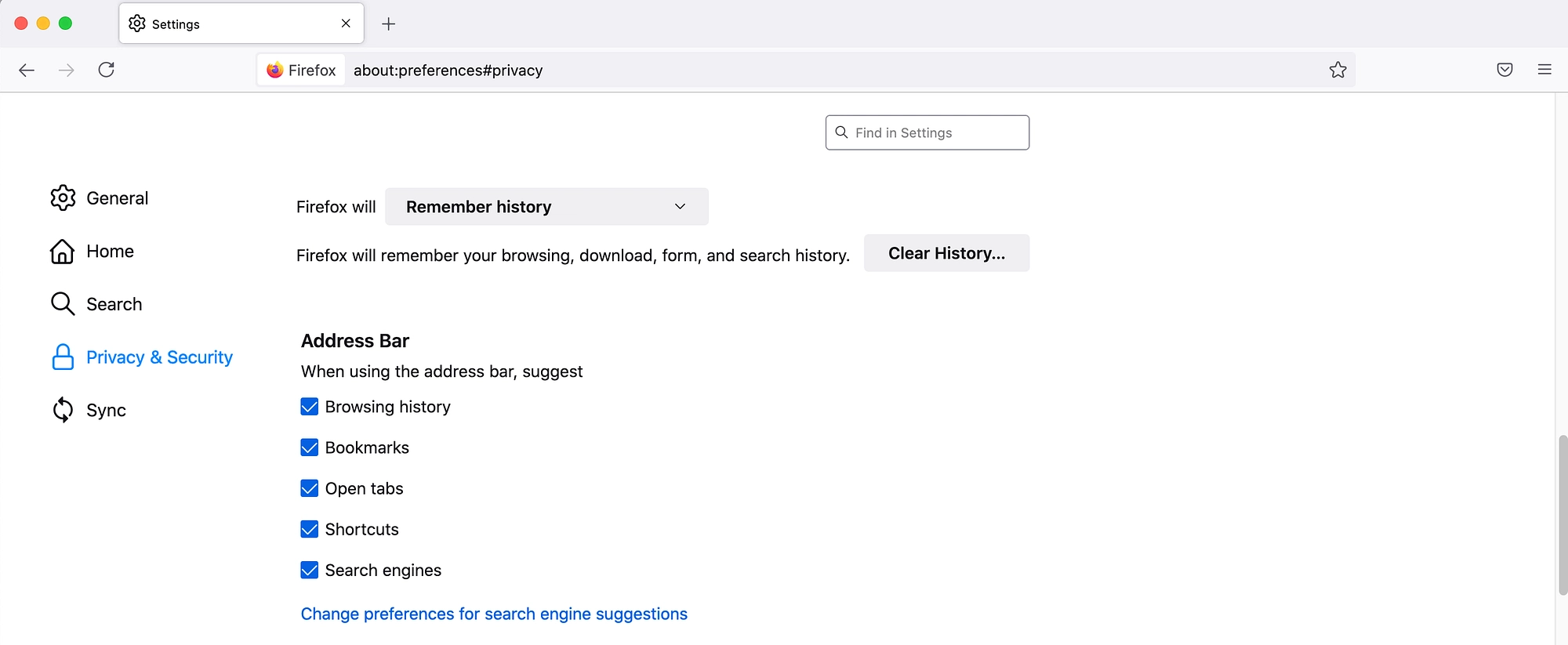
Selanjutnya, buka menu drop-down Firefox dan pilih Use custom settings for history. Anda kemudian dapat memilih kotak centang berikut: Hapus riwayat saat Firefox ditutup :

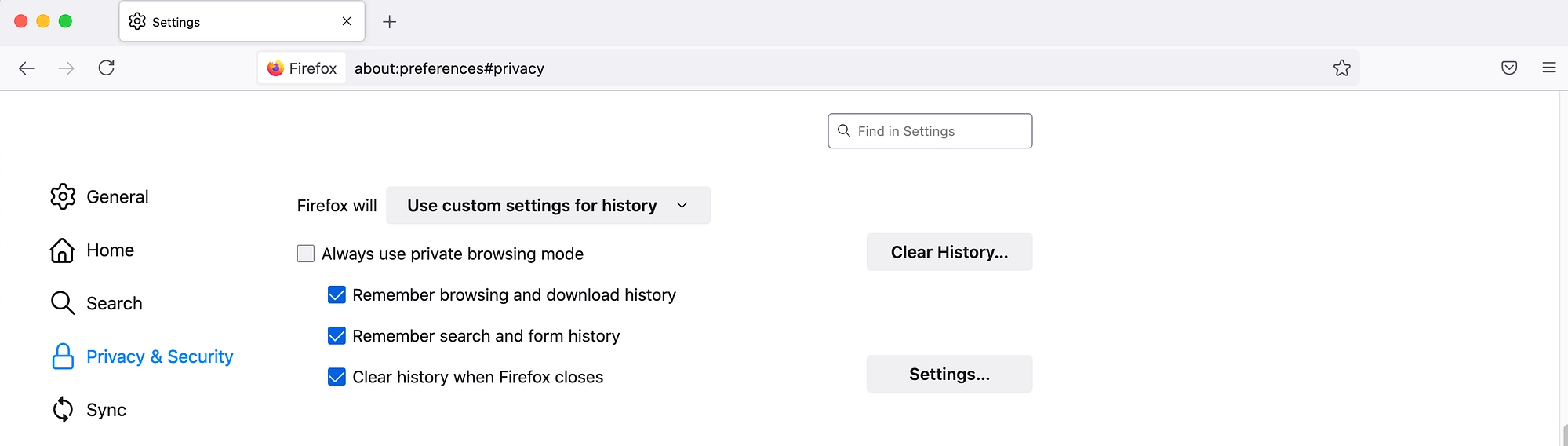
Pilih tombol Pengaturan . Ini meluncurkan Pengaturan Firefox untuk jendela Clearing History :
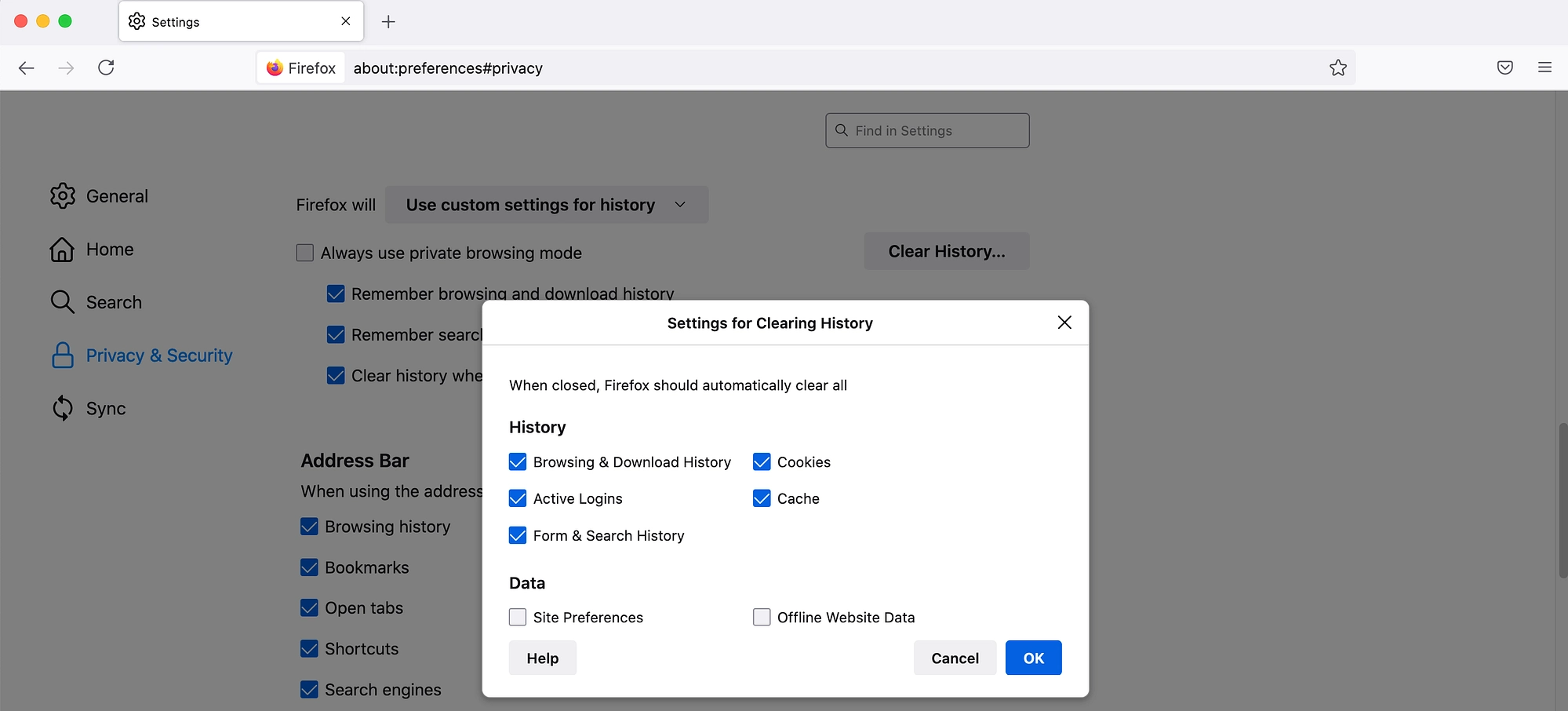
Sekarang, pilih kotak centang Cache . Untuk menyimpan perubahan Anda, klik tombol OK . Mozilla Firefox sekarang akan membersihkan cache secara otomatis setiap kali Anda keluar dari browser.
Jika Anda berubah pikiran, Anda dapat membalikkan perubahan ini dengan menavigasi kembali ke Firefox → Preferences → Privacy & Security . Di bagian History , buka menu drop-down Firefox dan pilih Remember history . Cache Anda kemudian akan tetap berada di komputer Anda sampai Anda menghapusnya secara manual.
4. Opera
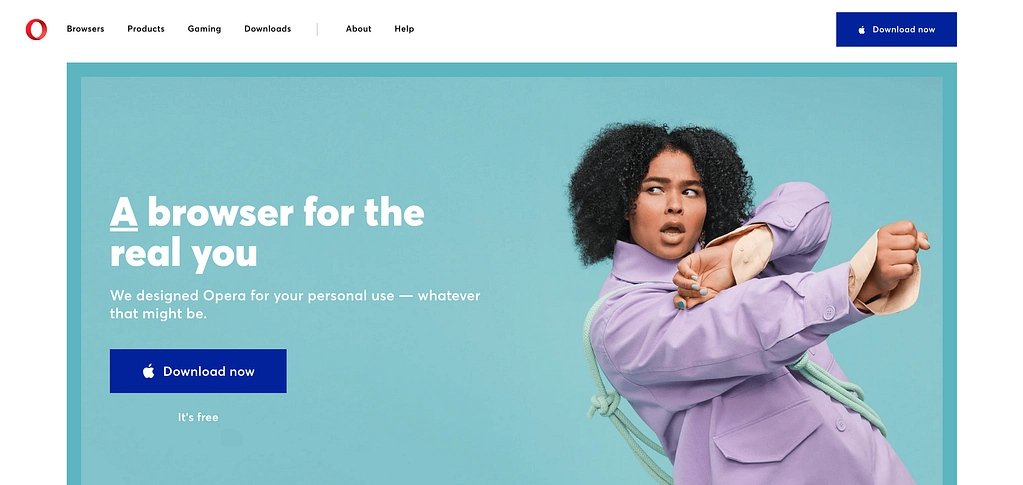
Diluncurkan pada tahun 1995, Opera berbasis Chromium adalah salah satu browser web tertua yang masih dalam pengembangan aktif. Jika Anda penggemar browser desktop ini, Anda dapat menghapus cache dari halaman History Opera.
Untuk membuka halaman ini, klik ikon History di menu sebelah kiri Opera, atau pilih History → Show All History dari bilah menunya. Atau, Anda dapat menggunakan pintasan Ctrl + H.
Kemudian pilih Hapus data penjelajahan . Di jendela berikutnya, pastikan bahwa gambar dan file dalam cache dipilih:
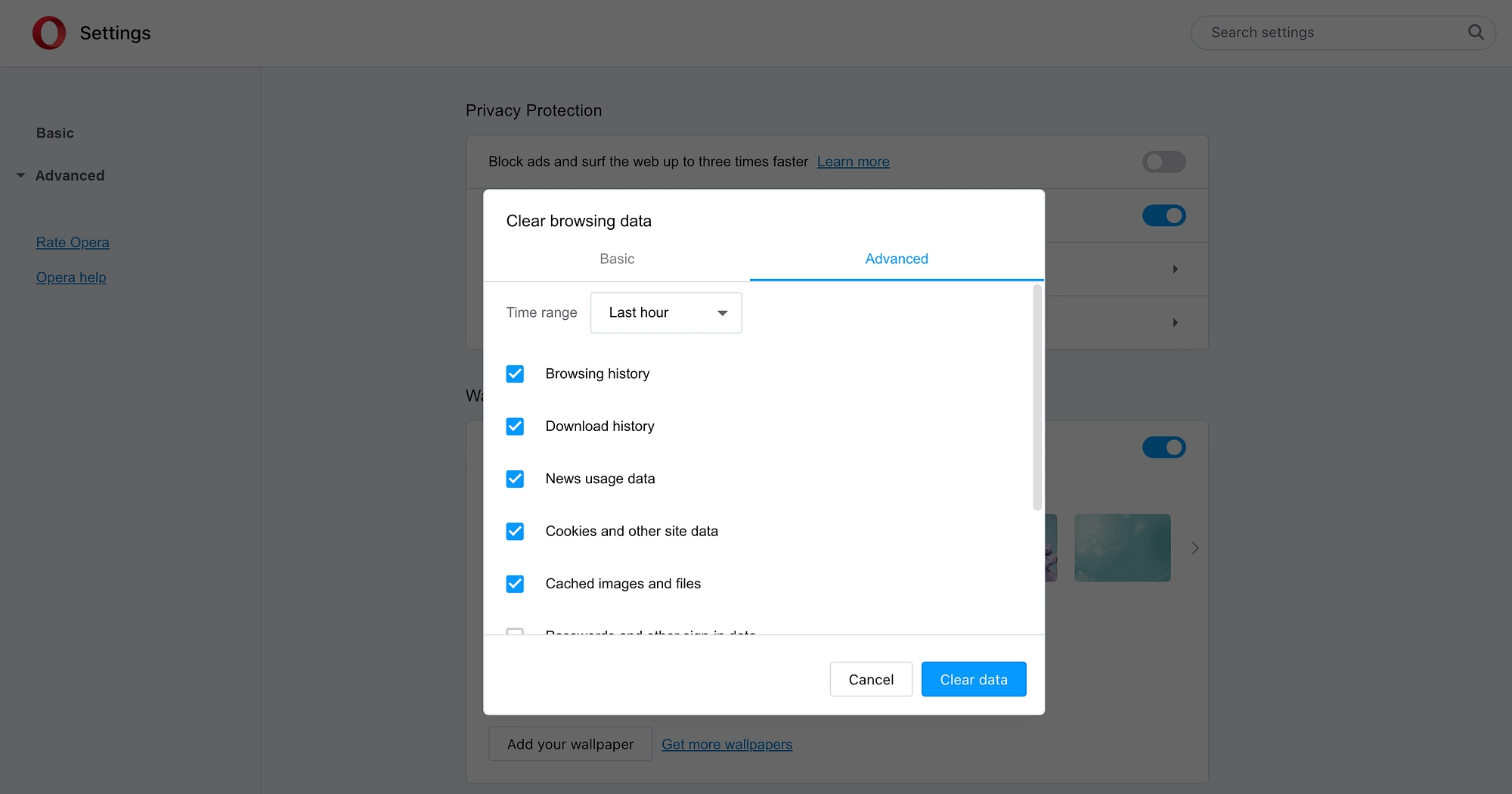
Anda kemudian dapat memilih rentang Waktu dari menu tarik-turun. Nilai yang mungkin dimulai pada Last hour dan merentang ke All time , yang akan membersihkan seluruh cache:
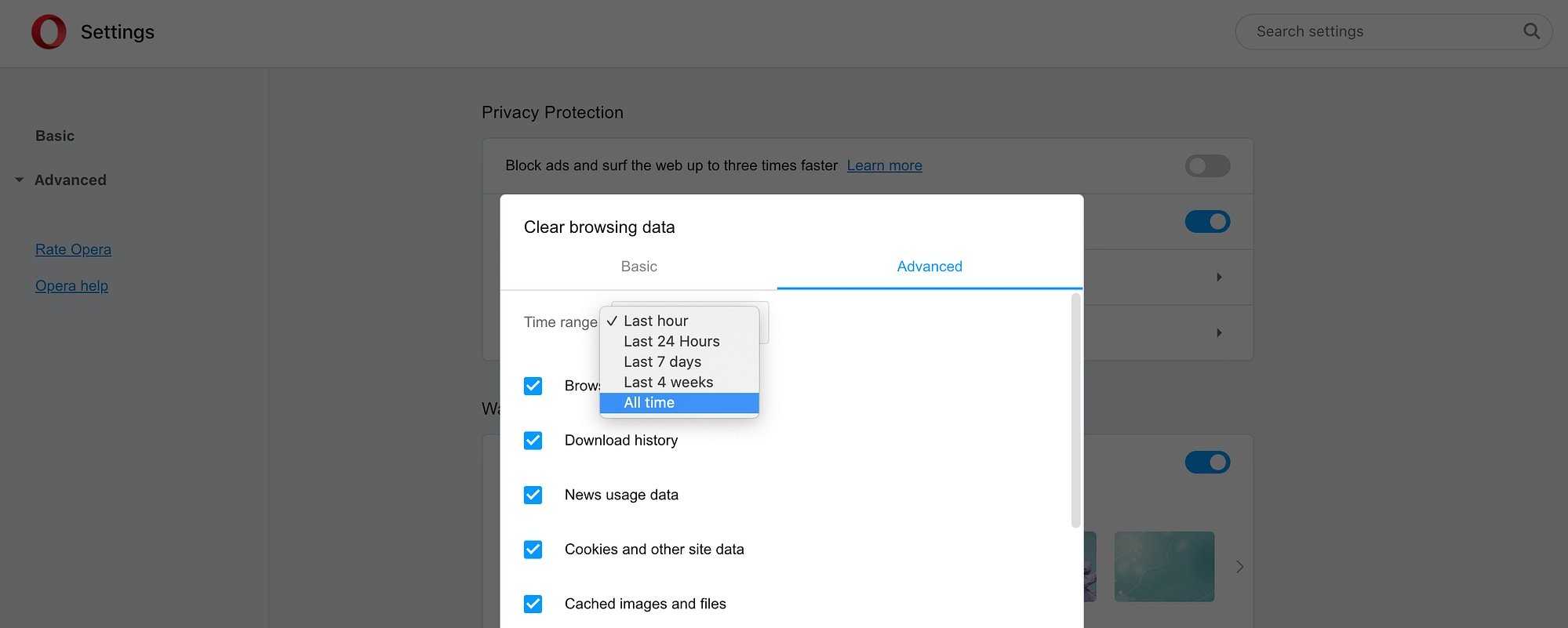
Saat Anda senang untuk melanjutkan, klik Hapus data . Opera sekarang akan menghapus semua gambar dan file cache yang termasuk dalam jangka waktu yang ditentukan.
5. Microsoft Edge
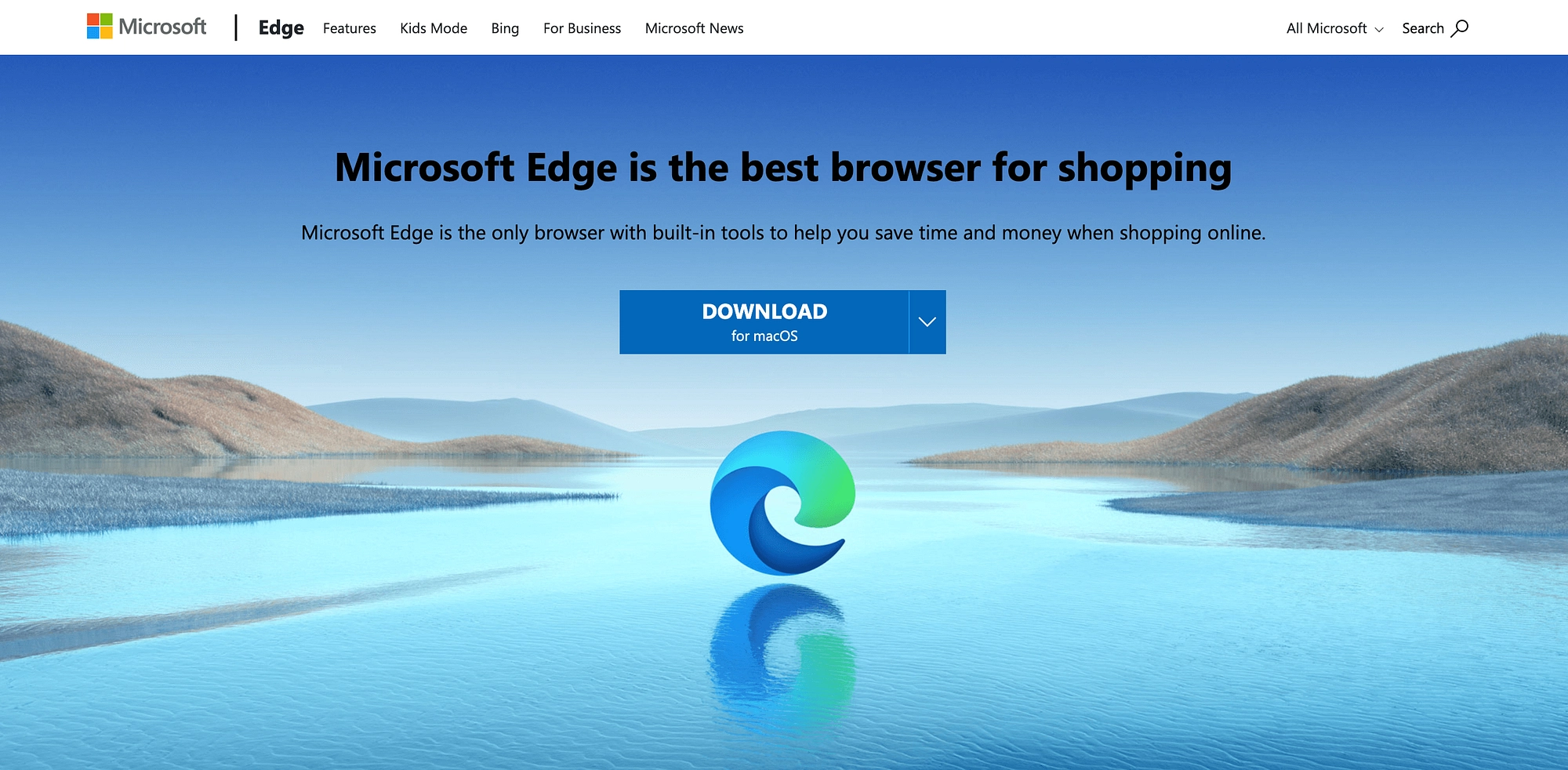
Sebagai penerus Internet Explorer, Microsoft Edge lintas platform mungkin merupakan salah satu browser yang lebih baru. Namun, pendatang baru ini dengan cepat mendapatkan popularitas, dengan iklan pekerjaan Microsoft baru-baru ini mengungkapkan bahwa Edge sekarang memiliki 600 juta pelanggan [2] .
Jika Anda salah satu dari pengguna tersebut, Anda dapat menghapus cache dengan memilih ikon Menu di sudut kanan atas Edge:
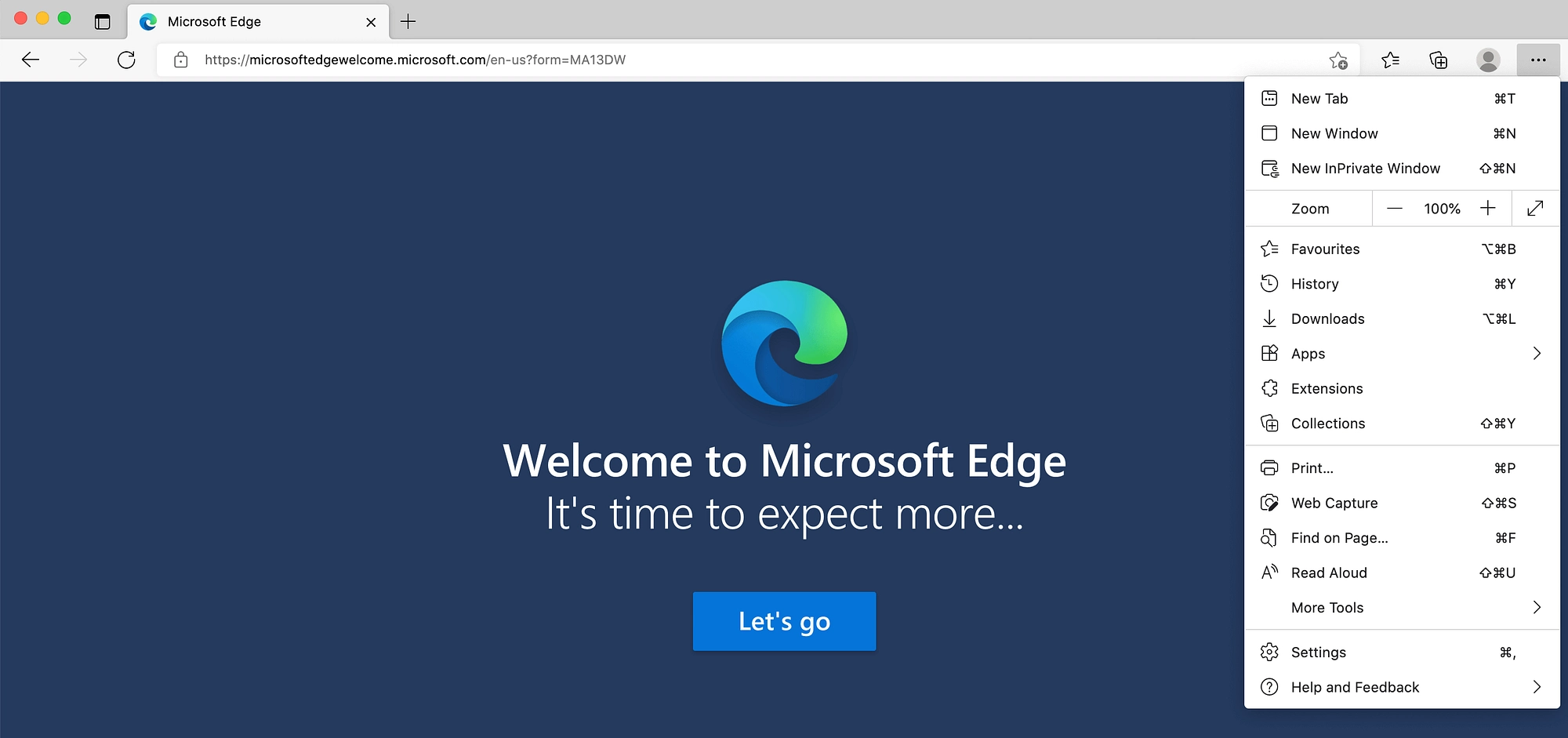
Sekarang pilih Pengaturan. Di menu sebelah kiri, pilih Privasi, Pencarian, dan Layanan :
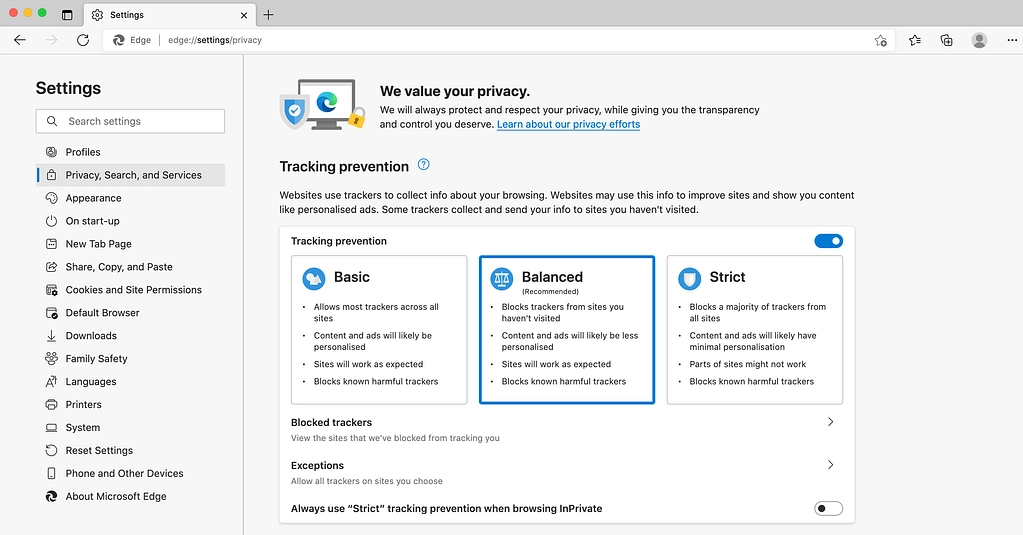
Selanjutnya, gulir ke bawah ke Hapus data penelusuran , dan pilih Pilih yang akan dihapus . Di popup berikutnya, pastikan Anda memilih Cached images and files :
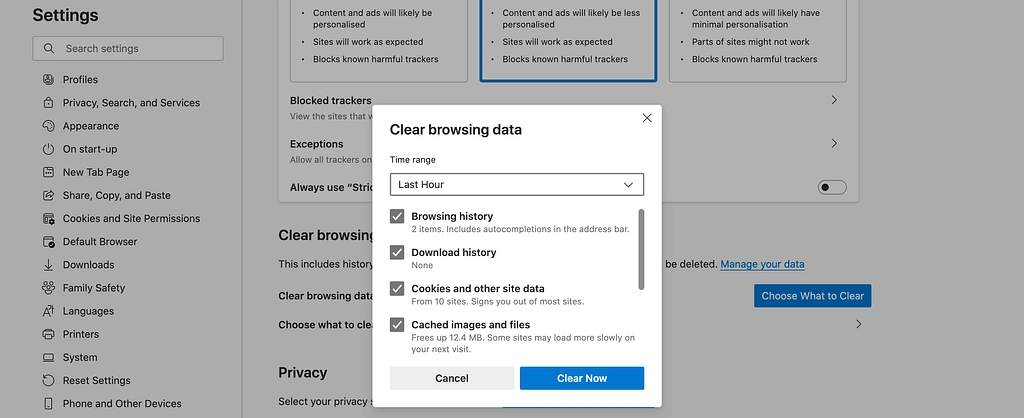
Anda sekarang dapat memilih apakah akan menghapus gambar dan file yang di-cache dalam jangka waktu tertentu. Misalnya, Anda dapat menghapus semua konten yang di-cache dalam satu jam terakhir, atau tujuh hari sebelumnya:
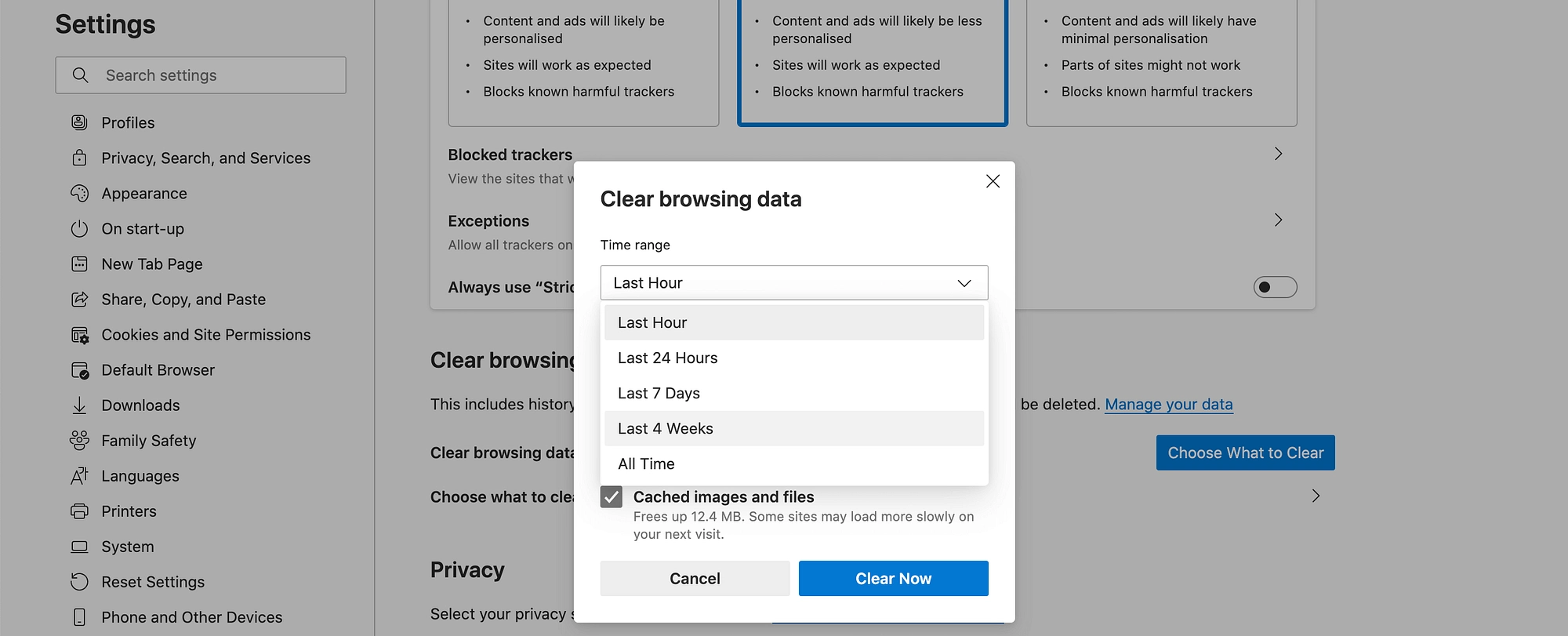
Saat Anda puas dengan pilihan Anda, klik tombol Hapus Sekarang . Microsoft Edge kemudian akan membersihkan cache, sesuai instruksi Anda.
Itulah cara menghapus cache di browser web Anda
Sebagian besar waktu, Anda bahkan tidak akan menyadari bahwa caching sedang terjadi. Peramban web Anda akan diam-diam melakukan caching di latar belakang, dan Anda akan mendapat manfaat dari peningkatan kecepatan. Namun, caching terkadang dapat menampilkan konten yang sudah usang. Ini terutama terlihat saat Anda membuat perubahan pada situs Anda, dan modifikasi ini tidak muncul di browser Anda.
Untungnya, semua browser internet utama memudahkan untuk mengosongkan cache, termasuk: Google Chrome, Safari, Firefox, Opera, Microsoft Edge.
Apakah Anda memiliki pertanyaan tentang cara menghapus cache browser web Anda? Beri tahu kami di bagian komentar di bawah!
Panduan gratis
5 Tips Penting untuk Mempercepat
Situs WordPress Anda
Kurangi waktu pemuatan Anda bahkan hingga 50-80%
hanya dengan mengikuti tips sederhana.
Unduh panduan gratis [2] https://careers.microsoft.com/us/en/job/949667/Principal-Software-Engineer-Microsoft-Edge%E2%80%AFBrowser
